本文为使用教程,仅提供最基本的使用方法,效果器创意用法还是掌握在您的手中。
专有名词翻译成中文时,我会按照自己的理解写上去,如果有错误还请指出
前言
stutter edit2的工作机制和serum的工作机制非常相似,如果您以前使用过serum,那使用它会非常轻松好理解
初始界面介绍
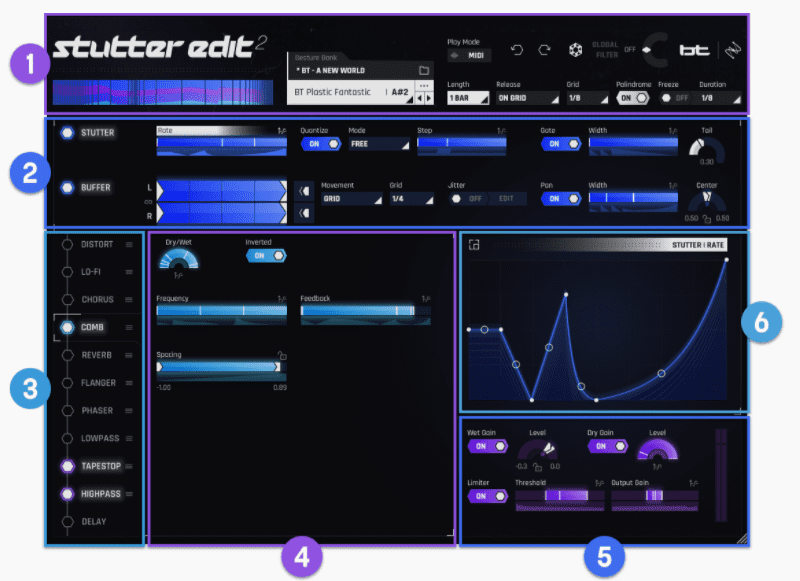
1.全局控制面板(Gesture Control Panel)
最左侧的长条为你所设置的所有包络线总览,daw播放时指针会指示进度
中间的为预制选择区,右边有效果器触发方式/全局滤波/效果器作用长度等,下文会具体阐述
译者注:如果你播放后发现效果器没有任何作用,大概率你的效果器触发方式选择了midi信号触发
2.全局切片缓冲效果面板(Global Buffer Effects)
这里有stutter和buffer两种处理对接收到的声音信号进行切片、缓冲等处理
3.单块效果信号链(Signal Chain)
通过此面板可以打开或关闭某个单独效果,同时右侧的三条横杠可以拉动改变效果链顺序
这点与serum的FX界面非常相似
4.效果面板(Effect Panel)
当你点击选中信号链中的某个单块时,这里会显示出单块的可调节参数
5.输出面板(Output Panel)
包括一个输出限制器和一个输出电平控制器。
官网简介在这里特别强调了限制器的作用:如果通过这个效果器后音量动态过大,你可以直接用这里的限制器去压动态,
而不用再去额外添加效果器;编者注:如果去给全局控制面板里的全局滤波拉包络很可能会爆电平,也可以用这里的限制器去压一下
6.包络控制器(TVM Curve Editor)
用TVM图形编辑器可以自己拉包络,可以创建复杂的形状。
同时有个按钮可以展开曲线编辑器,展开后有各种曲线可以选择,和serum的波表合成器自由绘制界面很相似
全局控制面板(Gesture Control Panel)详细操作讲解
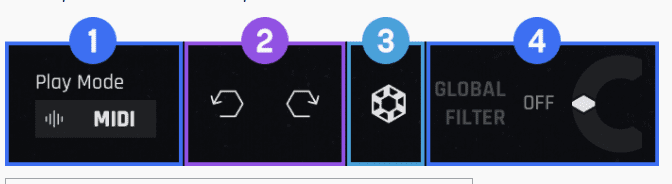
1.效果器触发方式选择
点击后,有两种方式可以触发该效果器,一种是自动触发,一种是midi;
midi如何触发这里就不详细介绍了,点开后这个效果器会自动识别出你的宿主,展示出图文操作,教你如何触发
2.撤销与反撤销
按ctrl+z是不能撤回效果器修改内容的,只能点击这里来修改
官网给出的冷知识:你可以撤销过去发生的30000个操作
3.全局设置
左侧为midi信号控制,右侧为授权与更新
4.全局滤波
往上低切,往下高切,来,拉拉看

1.单元长度(length)
控制整个包络走完的长度
2.释放方式(release)
可以选择不同的切换全局效果方式
on grid:midi音符结束后,等待到下一个网格点(1/8 1/16等)处结束
Full Gesture:只要触发,就会一直保持此全局效果直到这个length长度被播放完
Latch: 触发后就一直保持这个全局效果,length播放完后又会重新来过
Instant: midi信号接触后立即断开效果
Stick:等这个length长度被播放完之后,效果会一直保持在结尾处的状态
3.网格量化(grid)
midi信号触发后,产生效果的延时长度(这也允许在live时可以提前触发效果)
4.回文操作(Palindrome)
简单的理解就是全局效果播放完之后会反转方向
(建议自己去试试,看左侧的长条里面播放指针的跑动)
5.Freeze Duration
freeze会捕获由duration参数决定的缓冲区音频长度,并且无限重复
duration可以设置冻结功能捕获的缓冲区音频长度
官网所给出的例子:当持续时间设置为1/2音符时,只要启用冻结,
缓冲音频的前半个音符就会被捕获并重复。
专有名词翻译成中文时,我会按照自己的理解写上去,如果有错误还请指出
前言
stutter edit2的工作机制和serum的工作机制非常相似,如果您以前使用过serum,那使用它会非常轻松好理解
初始界面介绍
1.全局控制面板(Gesture Control Panel)
最左侧的长条为你所设置的所有包络线总览,daw播放时指针会指示进度
中间的为预制选择区,右边有效果器触发方式/全局滤波/效果器作用长度等,下文会具体阐述
译者注:如果你播放后发现效果器没有任何作用,大概率你的效果器触发方式选择了midi信号触发
2.全局切片缓冲效果面板(Global Buffer Effects)
这里有stutter和buffer两种处理对接收到的声音信号进行切片、缓冲等处理
3.单块效果信号链(Signal Chain)
通过此面板可以打开或关闭某个单独效果,同时右侧的三条横杠可以拉动改变效果链顺序
这点与serum的FX界面非常相似
4.效果面板(Effect Panel)
当你点击选中信号链中的某个单块时,这里会显示出单块的可调节参数
5.输出面板(Output Panel)
包括一个输出限制器和一个输出电平控制器。
官网简介在这里特别强调了限制器的作用:如果通过这个效果器后音量动态过大,你可以直接用这里的限制器去压动态,
而不用再去额外添加效果器;编者注:如果去给全局控制面板里的全局滤波拉包络很可能会爆电平,也可以用这里的限制器去压一下
6.包络控制器(TVM Curve Editor)
用TVM图形编辑器可以自己拉包络,可以创建复杂的形状。
同时有个按钮可以展开曲线编辑器,展开后有各种曲线可以选择,和serum的波表合成器自由绘制界面很相似
全局控制面板(Gesture Control Panel)详细操作讲解
1.效果器触发方式选择
点击后,有两种方式可以触发该效果器,一种是自动触发,一种是midi;
midi如何触发这里就不详细介绍了,点开后这个效果器会自动识别出你的宿主,展示出图文操作,教你如何触发
2.撤销与反撤销
按ctrl+z是不能撤回效果器修改内容的,只能点击这里来修改
官网给出的冷知识:你可以撤销过去发生的30000个操作
3.全局设置
左侧为midi信号控制,右侧为授权与更新
4.全局滤波
往上低切,往下高切,来,拉拉看
1.单元长度(length)
控制整个包络走完的长度
2.释放方式(release)
可以选择不同的切换全局效果方式
on grid:midi音符结束后,等待到下一个网格点(1/8 1/16等)处结束
Full Gesture:只要触发,就会一直保持此全局效果直到这个length长度被播放完
Latch: 触发后就一直保持这个全局效果,length播放完后又会重新来过
Instant: midi信号接触后立即断开效果
Stick:等这个length长度被播放完之后,效果会一直保持在结尾处的状态
3.网格量化(grid)
midi信号触发后,产生效果的延时长度(这也允许在live时可以提前触发效果)
4.回文操作(Palindrome)
简单的理解就是全局效果播放完之后会反转方向
(建议自己去试试,看左侧的长条里面播放指针的跑动)
5.Freeze Duration
freeze会捕获由duration参数决定的缓冲区音频长度,并且无限重复
duration可以设置冻结功能捕获的缓冲区音频长度
官网所给出的例子:当持续时间设置为1/2音符时,只要启用冻结,
缓冲音频的前半个音符就会被捕获并重复。
由版主最后编辑:








